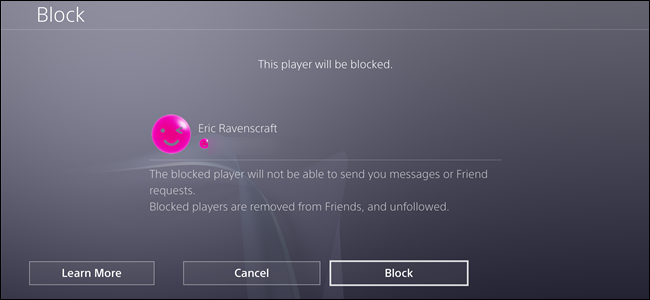2020 elején az NVIDIA új GeForce illesztőprogramokat adott ki egy nagyon igényelt funkcióval. Mostantól korlátozhatja a számítógép framerátáit - akár a PC-n lévő összes játékhoz, akár csak meghatározott játékokhoz. Itt van, hogyan.
Miért akarja feltölteni az FPS-t?
Ez a szolgáltatás különösen hasznos az NVIDIA hardverrel rendelkező Windows játék laptopokon, mivel a GPU-t amilyen gyorsan csak tudja, futtathatja. Ez megtakarítja az akkumulátor energiáját és csökkenti a hőfogyasztást, így hosszabb ideig játszhat, ha távol van a konnektortól.
Hasznosnak találhatja a kupakot is a képernyők szakadásának csökkentésére a játékokban. Megpróbálhatja beállítani a maximális képsebességet a kijelzőn frissítési ráta ha nincs a G-Sync vagy FreeSync - engedélyezett monitor a változó frissítési gyakoriság . Az NVIDIA Vezérlőpult azt is mondja, hogy ez a szolgáltatás „[reduce] rendszer késleltetést jelent bizonyos esetekben”.
Hogyan állíthatunk be maximális FPS-t az összes játékhoz
Ez a szolgáltatás az NVIDIA vezérlőpultba van beépítve. A megnyitásához kattintson a jobb gombbal a Windows asztalra, és válassza az „NVIDIA Control Panel” lehetőséget.
(Ha nem látja ezt a menüpontot, akkor valószínűleg nincsenek telepítve az NVIDIA illesztőprogramjai.)
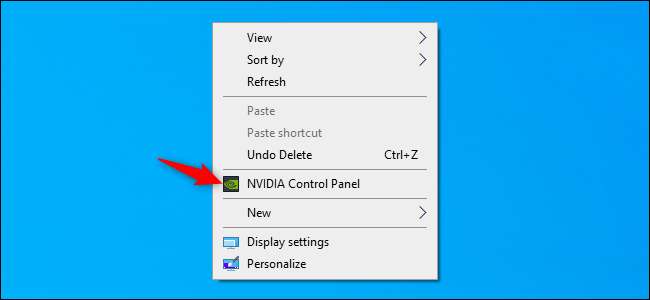
Az NVIDIA Vezérlőpult ablakának bal oldalán válassza a 3D-beállítások alatt a „3D-beállítások kezelése” lehetőséget.
A PC-n lévő összes alkalmazás maximális képkockasebességének beállításához ellenőrizze, hogy a „Globális beállítások” fül van-e kiválasztva.
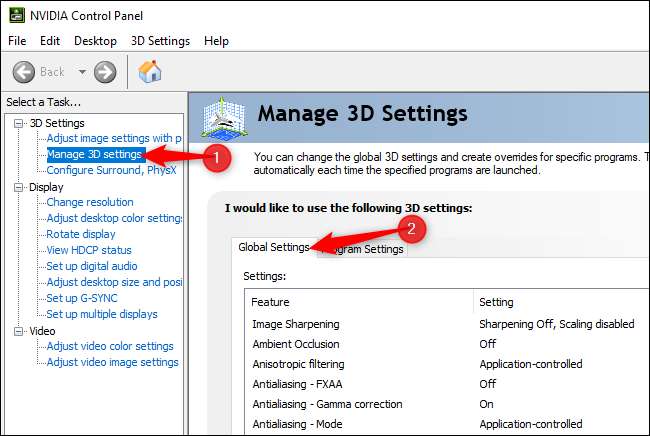
A beállítások listájában kattintson a „Maximális képkockasebesség” jobb oldali négyzetre. Alapértelmezés szerint ez az opció le van tiltva, és nincs maximális képkockasebesség.
A maximális képkockasebesség beállításához válassza az „On” lehetőséget, és válassza ki a maximális képkocka / másodperc értéket (FPS).
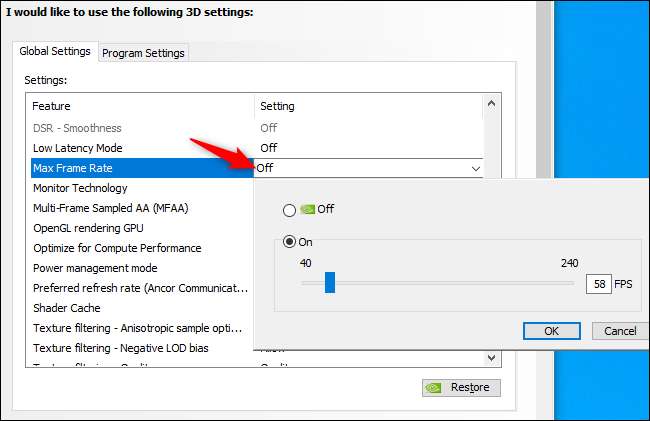
A beállítások mentéséhez kattintson az ablak alján található „Apply” gombra.
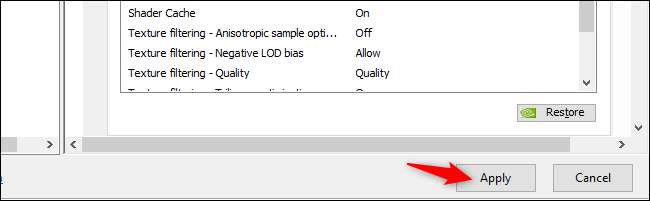
Hogyan lehet szabályozni az egyes játékok maximális képkockasebességét
Az egyes alkalmazások maximális képkockasebesség-beállítását is szabályozhatja. Kattintson a „Programbeállítások” fülre a beállítások listájának tetején. A „Válassza ki a testreszabandó programot” részben válassza ki a vezérelni kívánt alkalmazást.
Ha egy játék nem jelenik meg a listában, kattintson az „Hozzáadás” gombra és megadhatja annak .exe fájlját.
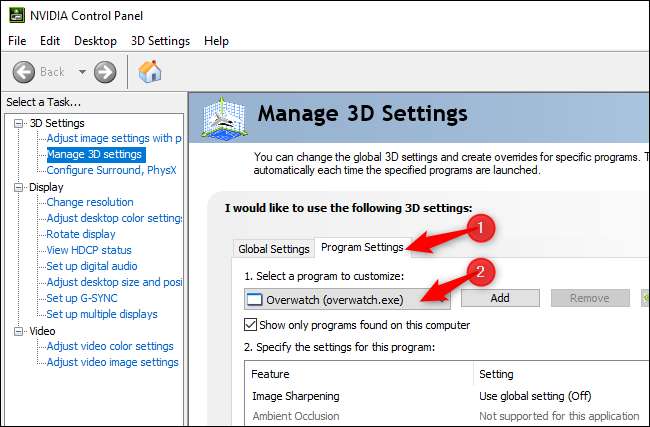
Keresse meg a „Maximális képkockasebesség” opciót, kattintson rá, és válassza ki a kívánt beállítást. Alapértelmezés szerint minden játék a „Globális beállítás használata” értékre van állítva - a Globális beállítások lapon kiválasztott beállítást használja.
Itt azonban különböző beállításokat választhat. Például elhagyhatja a maximális képkockasebesség opciót a „Globális beállítások” fülön, és beállíthat egy másik maximális képkockasebességet minden egyes játékhoz, amelyet fel szeretne venni. Vagy megadhatja a maximális képkockasebességet globálisan, és mentesítheti az egyes játékokat a felső korlát alól. Tőled függ.
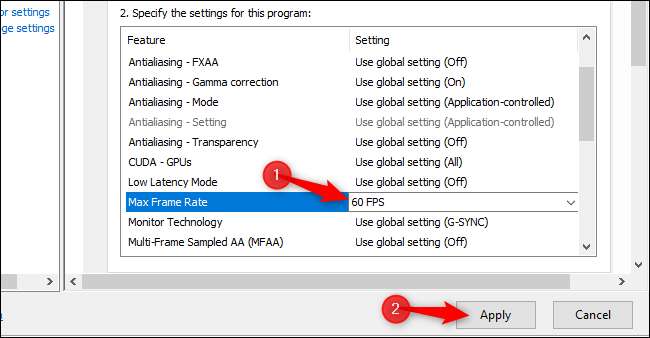
A beállítások mentéséhez feltétlenül kattintson az „Apply” gombra.
Ha nem látja ezt a lehetőséget, mindenképpen frissítse az NVIDIA illesztőprogramjait. Frissítheti illesztőprogramjait a GeForce Experience alkalmazás ha telepítve van, vagy a legújabb illesztőprogramok letöltésével az NVIDIA webhelyéről .
Ez a funkció hozzáadva itt: verzió 441.87 az NVIDIA GeForce illesztőprogramok közül, amelyeket 2020. január 6-án adtak ki.